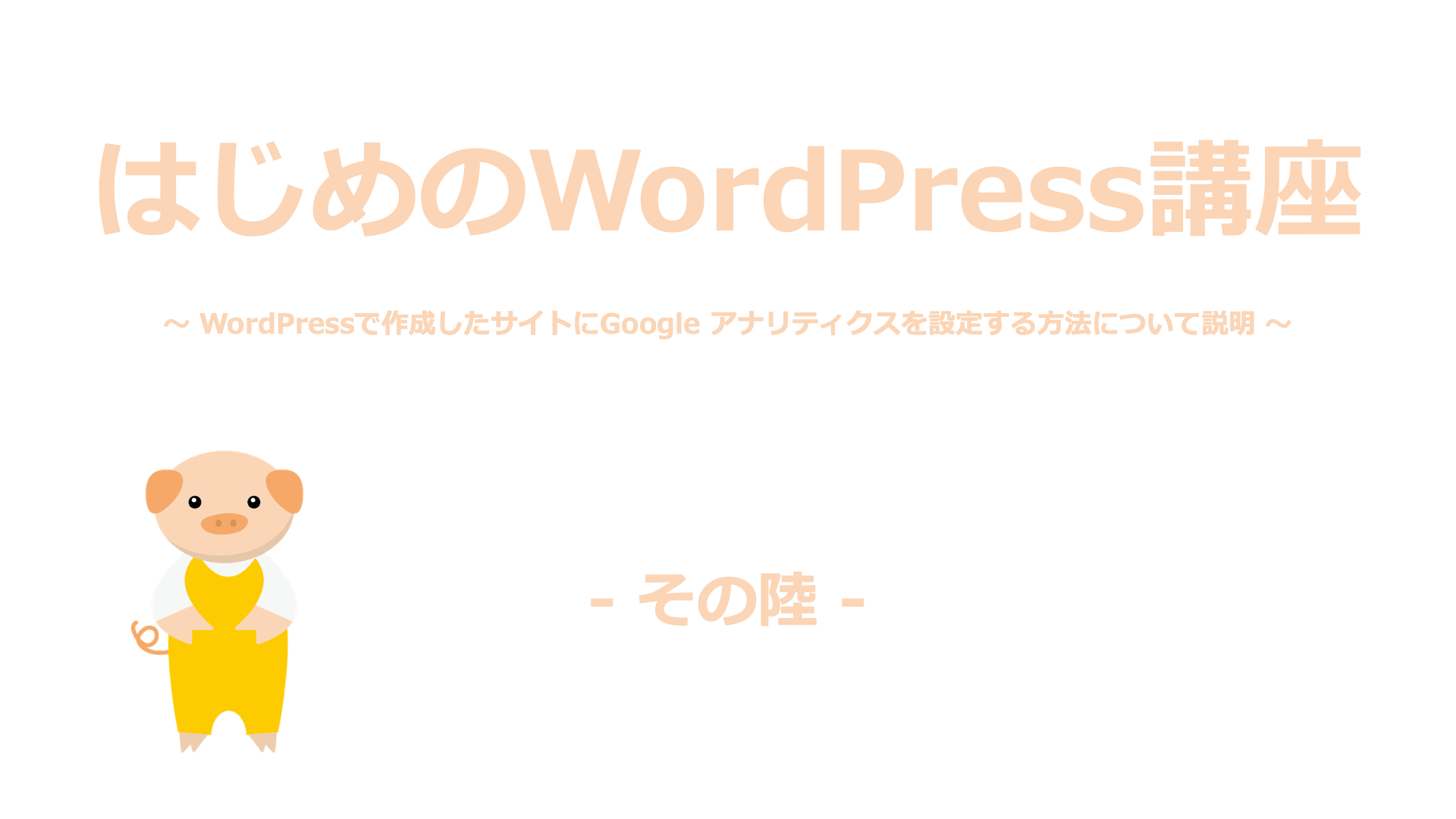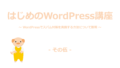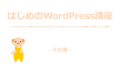ブログやウェブサイトを運営していると、「どんな人が見てくれてるんだろう?」「もっとアクセスを増やすにはどうすればいいんだろう?」と疑問に思うことはありませんか?
そんな時に役立つのが、Google アナリティクスです。Google アナリティクスを設定することで、サイトの訪問者数やアクセス数、滞在時間など、さまざまなデータを分析することができます。
このブログでは、WordPressで作成したサイトにGoogle アナリティクスを設定する方法を、初心者の方でもわかりやすく解説します。
難しい知識や専門的なスキルは一切不要です。このガイド通りに設定すれば、あなたもすぐにGoogle アナリティクスを使い始めることができます。
是非、最後までご覧いただけると嬉しいです。
Google アナリティクスとは
Google アナリティクスとは、ブログやウェブサイトのアクセス解析に利用できる無料ツールです。ユーザーの訪問数や行動データなどを収集・分析することで、サイトやアプリの改善に役立てることができます。
主な機能には以下4つがあります。
- ユーザーデータの収集:ユーザーの訪問数、訪問元、閲覧ページ、滞在時間など、さまざまなデータを収集します。
- データ分析:収集したデータを分析することで、ユーザーの行動パターンや傾向を把握することができます。
- レポート作成:分析結果をレポート形式で出力することができます。
- データ可視化:グラフやチャートを用いて、データをわかりやすく可視化することができます。
Google アナリティクスを使用するメリット
Googleアナリティクスを使用するメリットは以下の通りです。
- ウェブサイトやアプリの改善:ユーザーの行動を分析することで、サイトやアプリの改善点を見つけることができます。
- マーケティング効果の測定:広告やキャンペーンの効果を測定することができます。
- ユーザーの理解:ユーザーのニーズや興味関心を理解することができます。
- ビジネスの成長:サイトやアプリの改善、マーケティング効果の測定、ユーザーの理解を通じて、ビジネスの成長を促進することができます。
Google アナリティクスの設定方法
Google アナリティクスの設定方法について具体的に説明します。
Google アナリティクスを利用するには、Google アカウントが必要です。
1.Google アナリティクスのサイトへアクセス
下記Google アナリティクスのサイトにアクセスします。
右上の「さっそく始める」を選択します。Google アカウントにログインしていない場合は、ログイン画面が表示されます。ログインを行います。
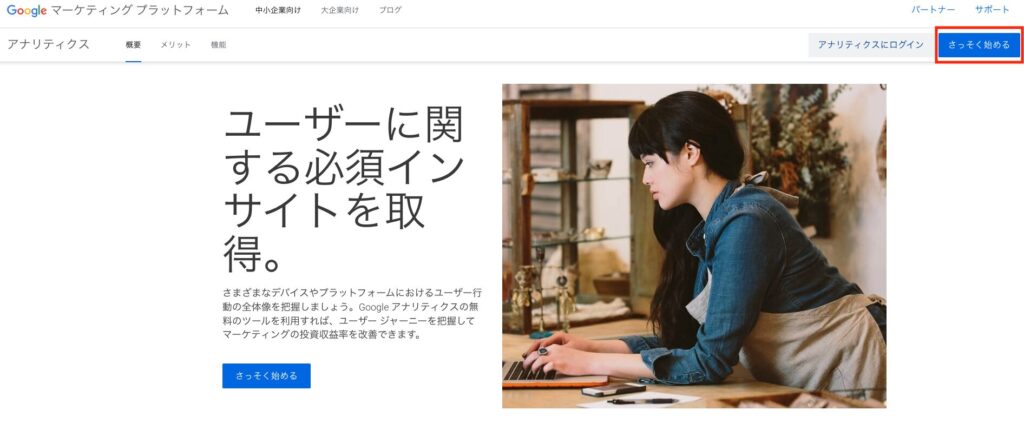
2.アカウントの詳細
アカウント名を入力します。
アカウントには、複数のウェブサイトを紐付けることができます。また、アカウント名は後で設定画面から変更することも可能です。
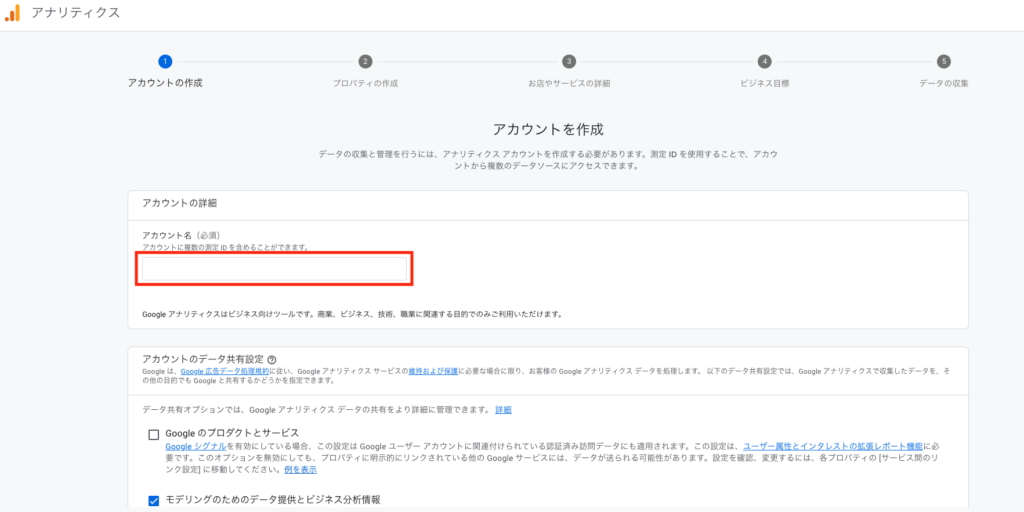
アカウントのデータ共有設定を行います。
アカウントのデータ共有設定とは、Google アナリティクスで収集した情報を、Google と共有する設定です。私の経験上、すべて無効でよいと思いますが、みなさんのお好みで設定してください。データは、匿名データとして使用されます。下記スクリーンショットは、初期設定の画面です。
設定後、「次へ」を選択します。
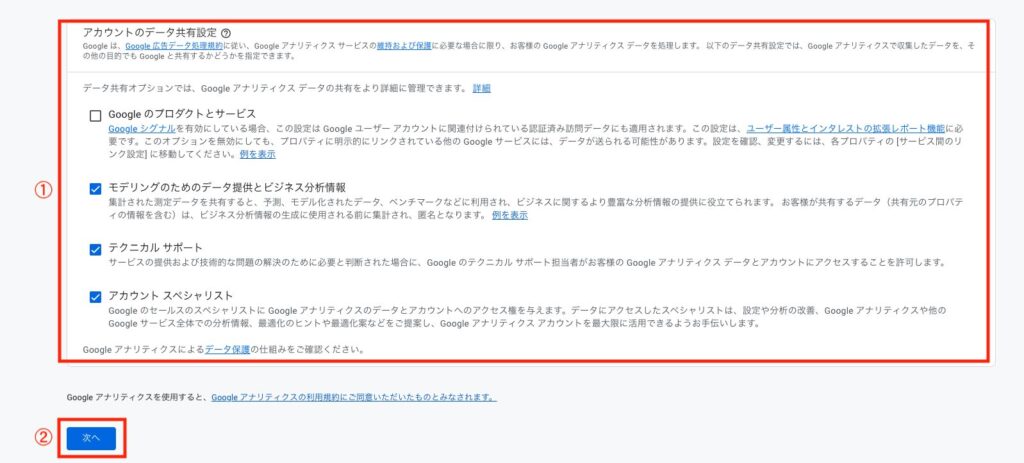
3.プロパティを作成する
プロパティ名を設定します。
プロパティ名は、2.で作成したアカウント名に紐づけされます。通常、サイト名など他のサイトと区別するために使用します。こちらについても、後で変更可能です。レポートのタイムゾーンなどは、日本からアクセスした場合、日本になっています。設定は変更できますので、海外のサイトを作成している場合などは、その国に合わせてください。
レポートのタイムゾーンなども、後で変更可能です。
設定後、「次へ」を選択します。
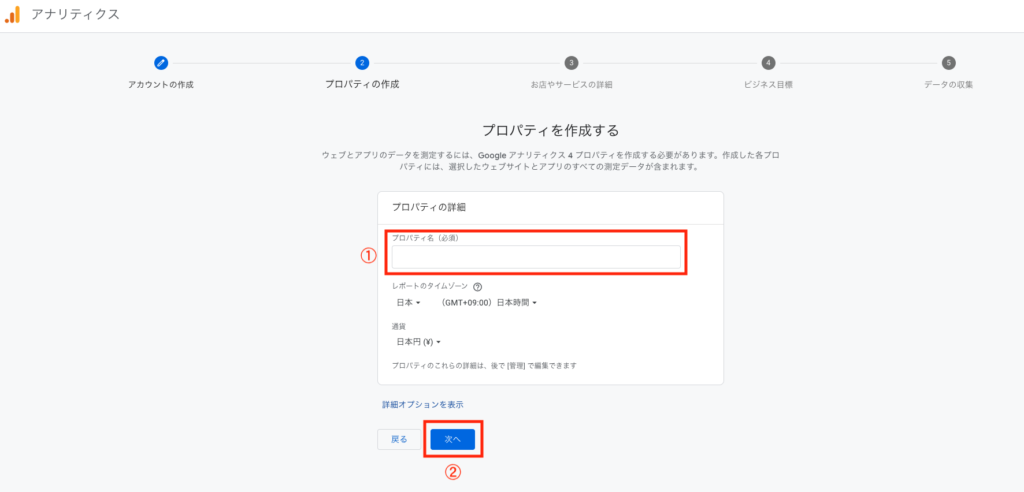
4.ビジネスの詳細
業種とビジネスの規模を選択します。
私のように、個人ブログの場合は、業種は「その他のビジネスアクティビティ」、ビジネスの規模は「小規模」にします。企業のホームページなどの場合は、その企業の業種・規模に合わせて設定します。
設定後、「次へ」を選択します。
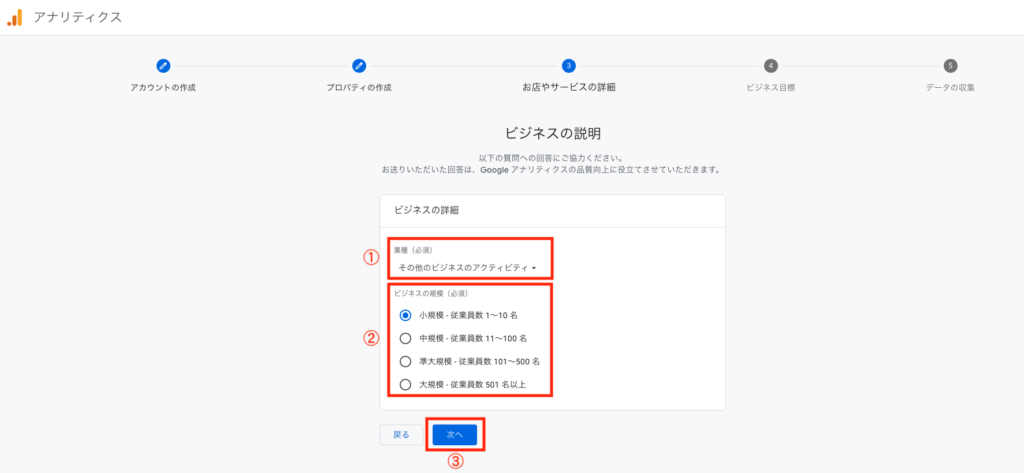
5.ビジネス目標を選択する
ビジネス目標を選択します。どれを選択するばよいかわからない場合は、「ベースライン レポートの取得」を選択します。
ベースラインレポート は、ウェブサイトやアプリのパフォーマンスを分析するための事前定義されたレポートセットです。このレポートは、ユーザーエンゲージメント、アクイジション、収益など、さまざまな指標を網羅しており、データ分析を始めるにあたって非常に便利です。
下記スクリーンショットは、初期設定の画面です。
設定後、「作成」を選択します。
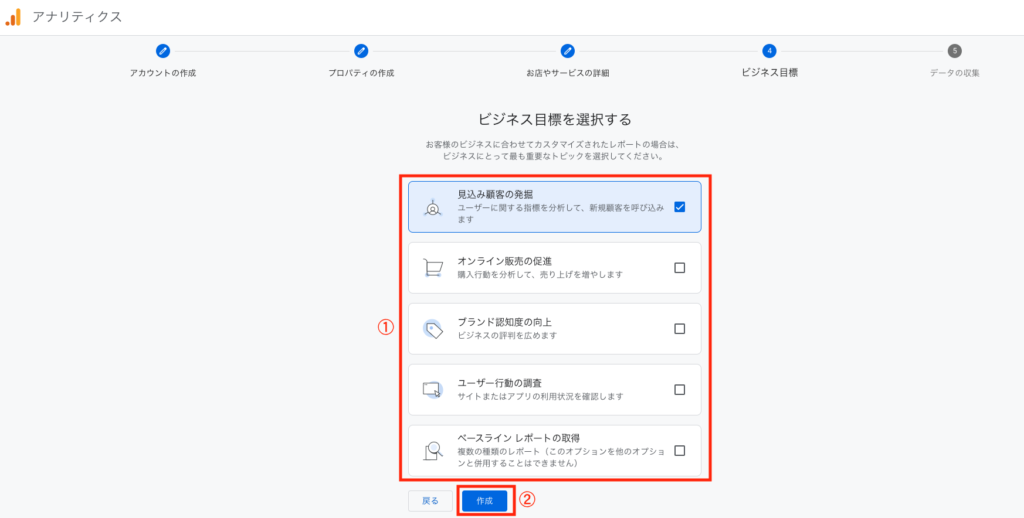
6.Google アナリティクス利用規約
Google アナリティクス利用規約に同意が必要なため、国を「日本」に変更し「GDPRで必須となる〜」にチェックを入れます。
Google アナリティクスで「GDPR で必須となるデータ処理規約にも同意します」というチェックボックスが表示されるのは、欧州連合(EU)の一般データ保護規則(GDPR) に対応するためです。
GDPR は、EU域内における個人情報の取り扱いに関する規則で、2018年5月25日に施行されました。この規則は、個人情報の保護を強化し、個人の権利を拡大することを目的としています。この規約に同意しないと、Google アナリティクスを利用することはできません。
下記スクリーンショットは、初期設定の画面です。
設定後、「同意する」を選択します。
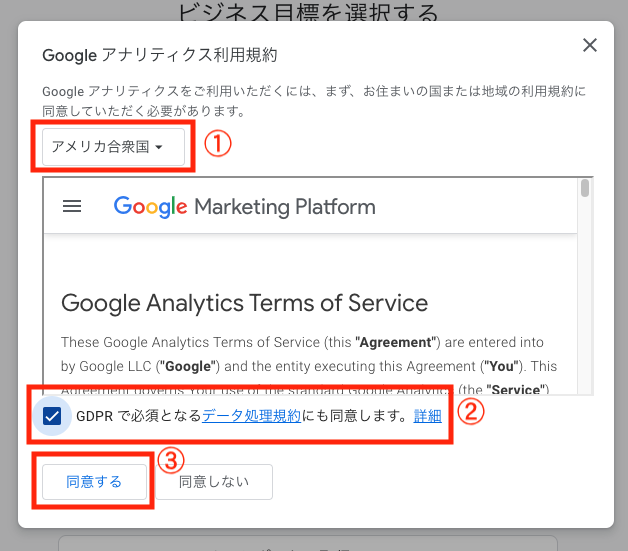
7.データ収集を開始する
データ収集を行う元のリソースを選択します。ブログやウェブサイトのデータを収集する場合は、「ウェブ」を選択します。
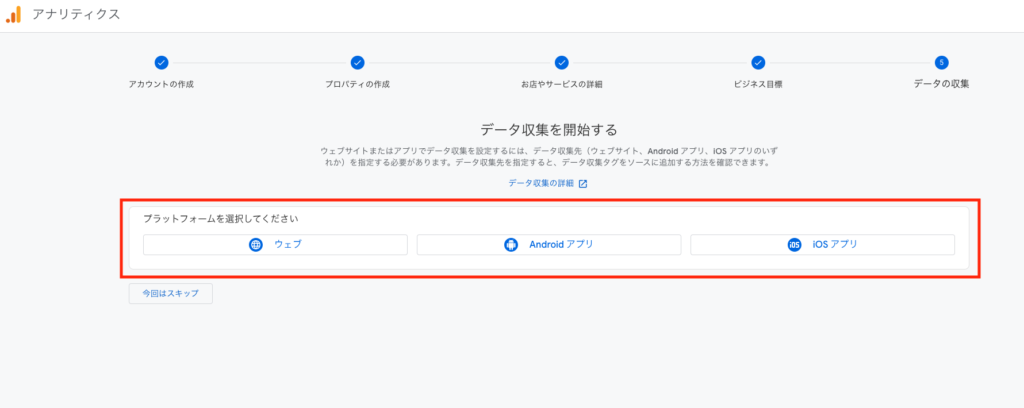
8.データ ストリームの設定
データ ストリームの設定を行います。
データストリームは、Google アナリティクスにデータを収集するための方法です。
ウェブサイトのURLを入力します。(例:haimenoit.com) ストリーム名を任意の名称で設定します。拡張計測機能はオンのまま進めます。
この拡張計測機能は、ウェブサイトやアプリにおけるユーザーの行動をより詳細に分析するために、自動的に追加のイベントデータを収集します。
設定後、「ストリームを作成」を選択します。
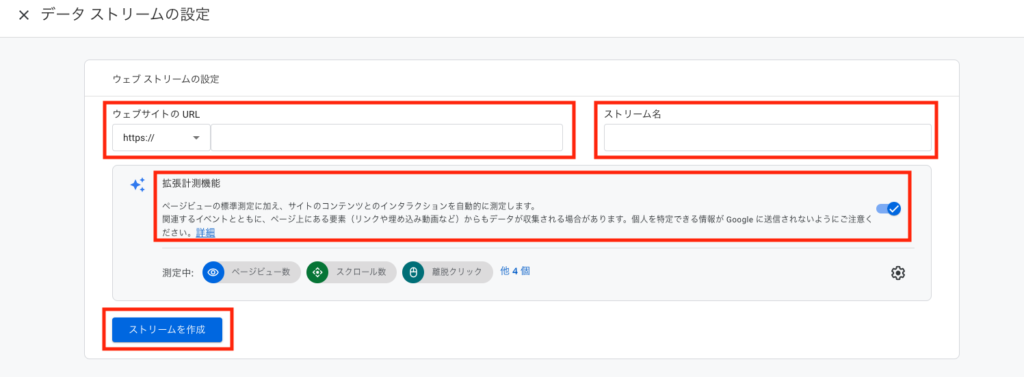
9.実装手順
実装手順を選択します。私は、手動でインストールをしているので、「手動でインストールする」を選択します。
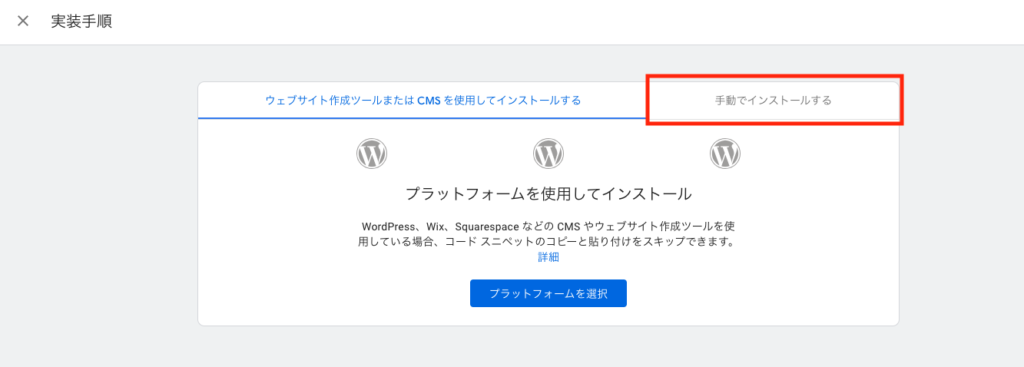
Google アナリティクスが、登録したブログやウェブサイトの解析を行うためのタグ コードが表示されるので、<!– から全てコピーします。
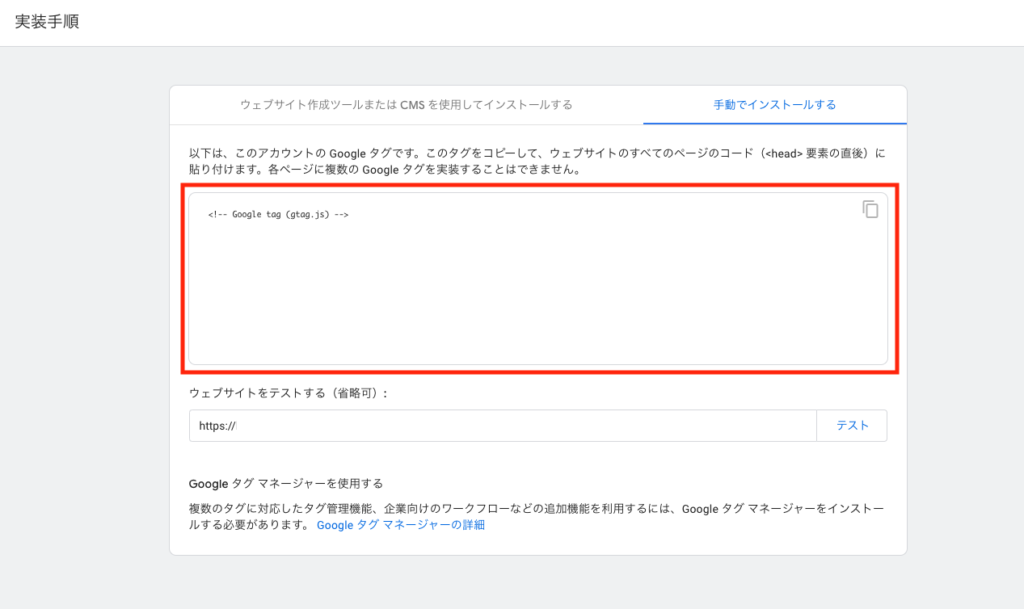
10.アクセス解析・認証
WordPressの管理画面にアクセスします。サイドバーの「Cocoon 設定」の中の「Cocoon 設定」を開きます。
他のWordPress テーマを使用している場合、そのテーマに置き換えてください。
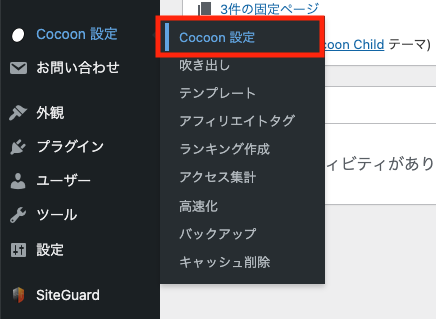
上部のタブから「アクセス解析・認証」を選択します。
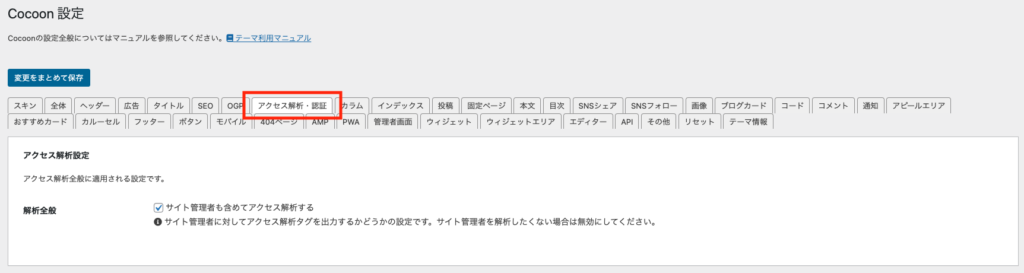
「ヘッド用コード」のテキスト欄に、先程、Google アナリティクスでコピした Google タグ コードを貼り付けます。
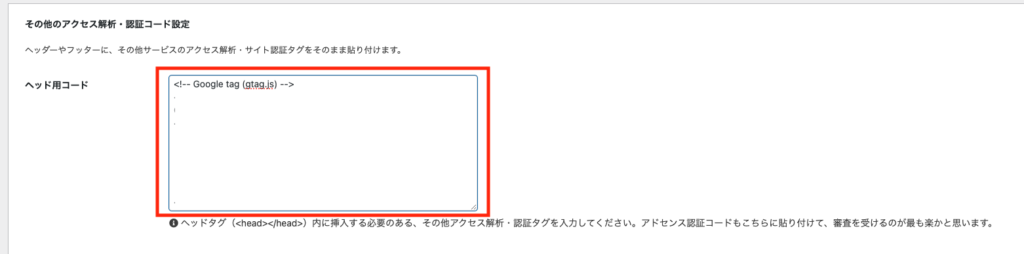
最後に、「変更をまとめて保存」を選択します。
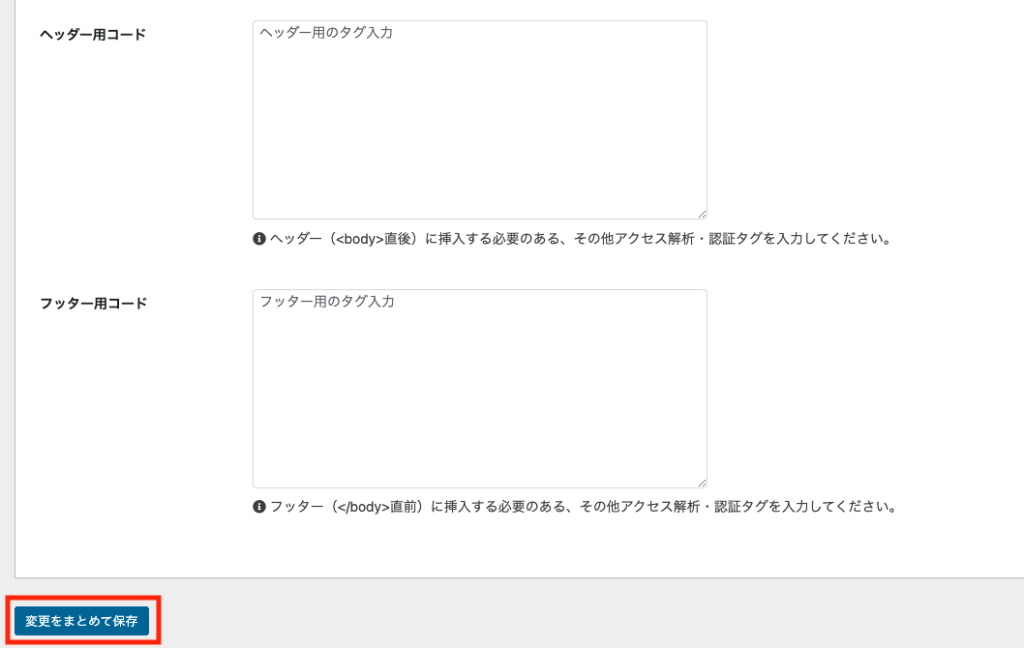
ウェブサイトをテストする
再度、Google アナリティクスの設定画面に戻ります。サイトURLの右側にある「テスト」ボタンを選択します。
Google アナリティクスがGoogle タグコードを認識すると、緑色のチェックマークが表示されます。
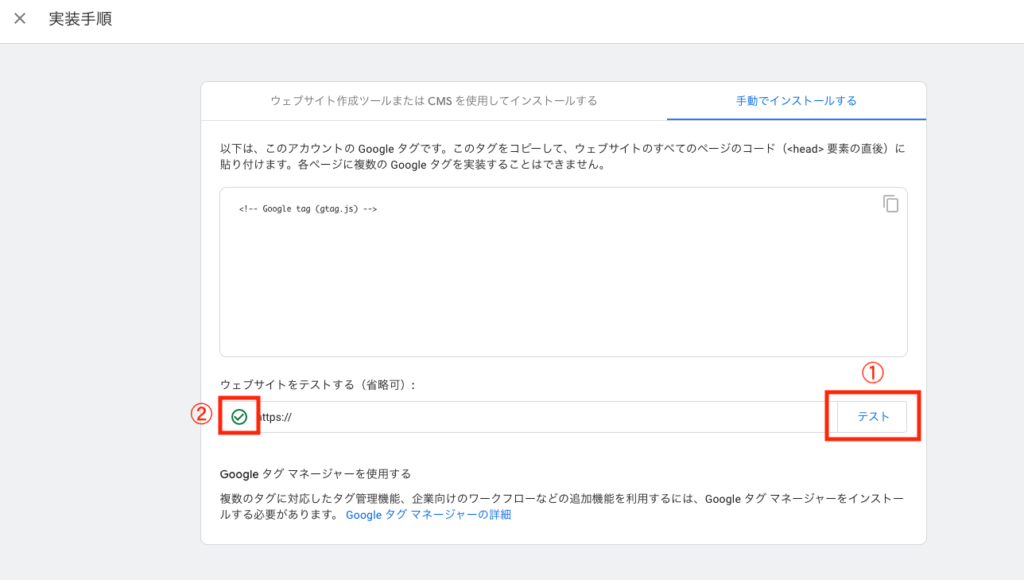
データ収集を開始する
Google アナリティクスの画面で、「次へ」を選択します。
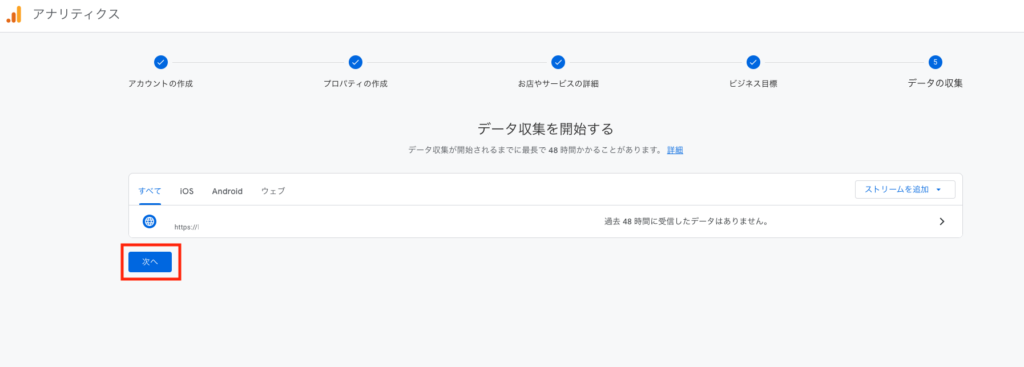
データの収集には48時間ほどかかります。「ホームに移動」を選択します。48時間経過後に、Google アナリティクスの管理画面にアクセスし、収集したデータが表示されるか確認します。
「ホームに移動」を選択します。
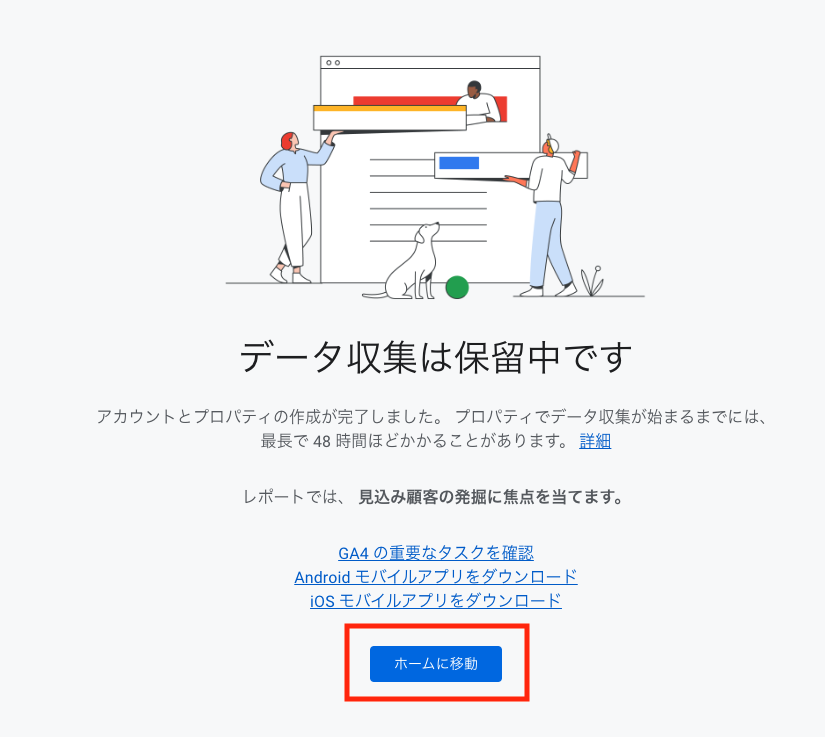
以上で、Google アナリティクスの設定は終わりになります。
Google アナリティクスで確認するポイント
Google アナリティクスで確認すべきポイントは、ブログやウェブサイトの目的によって異なります。しかし、一般的には以下4つのポイントを確認することをおすすめします。
- ユーザー数
- トラフィック
- 行動
- コンバージョン
1つずつ詳しく説明します。
1.ユーザー数
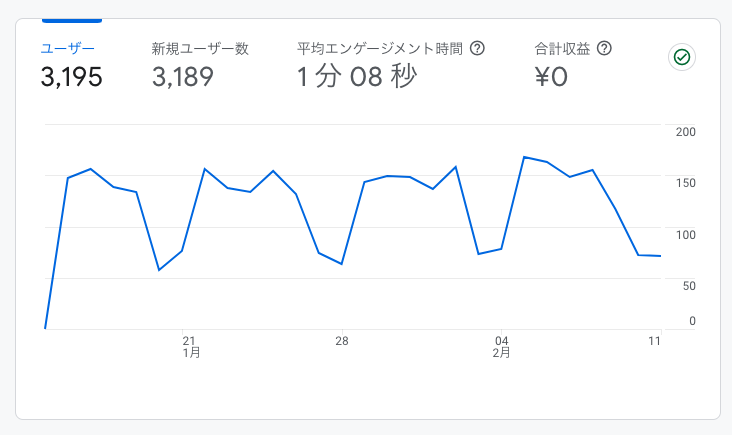
ユーザー数では、主に、ユーザー数、新規ユーザー数、再訪ユーザー数の3点を確認します。
- ユーザー数:サイトやアプリを訪れたユーザー数
- 新規ユーザー数:初めてサイトやアプリを訪れたユーザー数
- 再訪ユーザー数:過去にサイトやアプリを訪れたことがあるユーザー数
上記のグラフは、当ブログ(はじめのiT)におけるユーザー数の1ヶ月の推移です。1ヶ月あたりのユーザー数は3,195人で、そのうち新規ユーザー数が3,189人です。つまり、ユーザーのほとんどが新規ユーザーであることがわかります。
また、グラフの下がっている部分は、土日になります。当ブログの場合、土日のユーザー数が平日の約半分にまで減少していることがわかります。
以上のことから、土日のユーザー数を増加させることが、全体のユーザー数を増加させるための鍵となります。そのため、土日の閲覧数を増加させるための記事作成を、当面の目標として掲げたいと思います。
2.トラフィック
トラフィックには、主に2つのポイントを確認します。
- 流入元
- デバイス
流入元
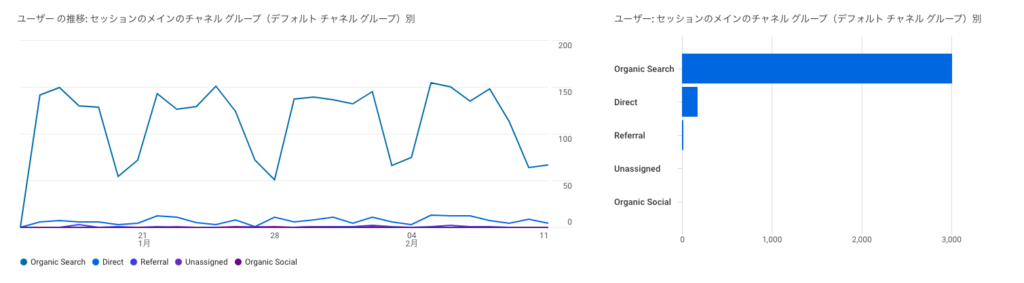
流入元は、ユーザーがブログやウェブサイトにどのようにアクセスしてきたかです。当ブログの流入元の大部分は、Organic Searchが大部分です。これは、GoogleやBingなどの検索エンジンで当ブログの記事が検索結果に表示され、ユーザーがその記事をクリックして訪問することを指します。
どの検索エンジンから流入しているか確認すると、以下になります。
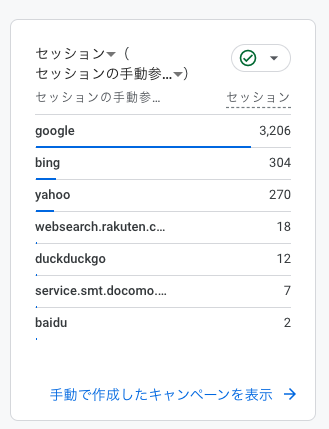
Googleの検索エンジンからの流入が最も多いですが、BingやYahoo!以外の楽天やDuckDuckGoなど、Google以外の検索エンジンからも流入していることがわかります。
Yahoo!は、Googleと同様の検索エンジンを使用しているため、Google向けのSEO対策が重要であることがわかります。。
一方、Microsoft Bingは、AIを併用した検索を提供しているため、今後はBing対策も重要なSEO対策の一つであると考えています。
デバイス
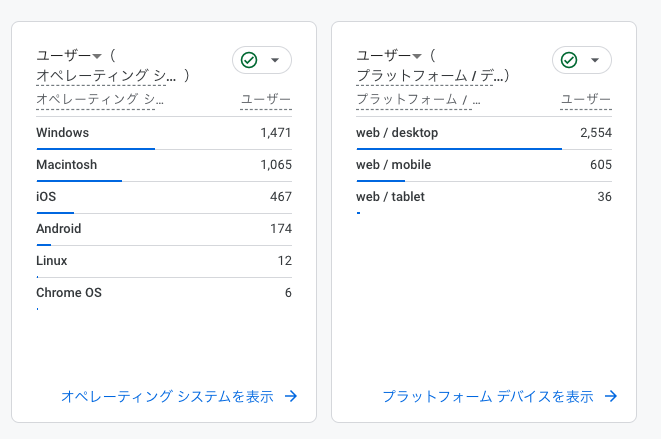
当ブログは、WindowsとMacintoshユーザーが多い傾向にあります。これは、パソコン向けサービスの説明記事が多いことが理由と考えられます。
土日やスマホからのアクセスが少ないことから、今後は個人向け記事も必要と考えられます。
今後は、ブログ記事のレビュー数を確認しながら、ニーズに合わせた記事も作成していく予定です。
3.行動
行動には、主に3つのポイントがあります。
- 閲覧ページ:ユーザーが閲覧したページ
- 平均エンゲージメント時間:ユーザーがWebサイトやアプリを実際に閲覧、使用していた時間
- 直帰率:ユーザーが1ページしか閲覧せずに離脱した割合
閲覧ページ
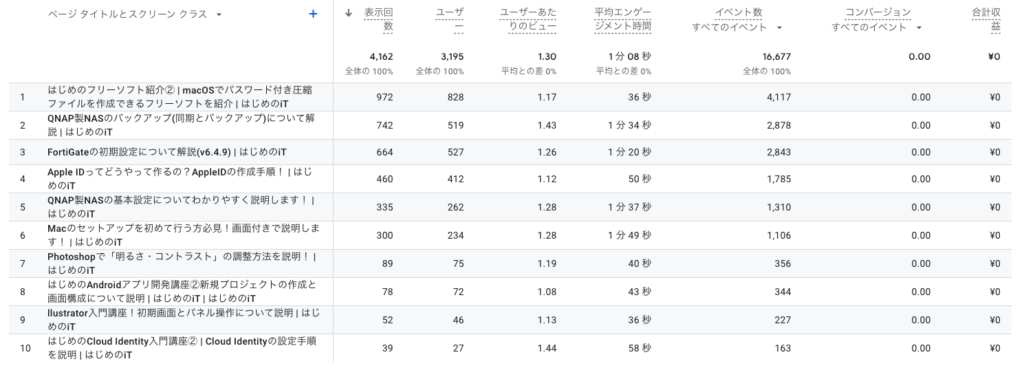
閲覧ページは、ユーザーが閲覧したページになります。 上記は、当ブログのある1ヶ月の閲覧ページのトップ10になります。
2位と3位は、ブログ開始当初から安定的に閲覧数が多い記事です。一方、1位は昨年から閲覧数が急増した記事です。
なぜ、増えたのか自分なりに考えました。おそらく、「mac 圧縮 パスワード」で検索すると、このブログが検索結果で上位に表示されることが、閲覧数の増加要因だと考えています。このことから、世間のセキュリティに関する意識が高くなったことが理由になっていると考えられます。
昔は、メールで顧客に見積書などのパスワードなしのファイルを送ることが一般的でしたが、メールが広く普及したことで、情報漏えいリスクも高まりました。そのため、企業の情報漏えいに対する社会的な関心が高まり、パスワード付き圧縮ファイルの需要が高まったと考えられます。
また、macOSはWindowsよりも利用者数が少ないため、情報が少ないことと、SEO対策の効果も相まって、このブログが上位に表示されていると考えられます。
このように、閲覧ページを確認することで、今の世の中の状況などを確認することができます。 例えば、情報漏えいに対する関心が高まっていることが分かったため、今後はセキュリティ対策に関する記事を増やしていく必要があると考えています。
閲覧ページ分析は、ブログ運営において非常に重要です。 今後も定期的に分析を行い、ブログの内容を改善していくことで、より多くの人に役立つブログを作っていきたいと思います。
平均エンゲージメント時間
平均エンゲージメント時間は、ユーザーがWebサイトやアプリを実際に閲覧、使用していた時間です。上記表から分かるように、平均エンゲージメント時間が長いページは、いずれも長文で、手順を記載しているものばかりです。以上の点から、手順に関するページは、ページ長が長くなるほど平均エンゲージメント時間が長くなると考えられます。
上記の分析から、今年作成するページは、手順記事を重点的に作成します。昨年作成した Google Professional Cloud Network Engineer に関する技術解説記事は、アクセス数・滞在時間が伸び悩みました。これは、技術ブログ記事は、企業ブログの方が読者にとって有益な情報提供が期待できるためと考えられます。
そのため、2024年のブログでは、手順と説明をできる限りブログ記事に盛り込むことで、この平均エンゲージメント時間がどのように変化するのかを検証していきます。
直帰率
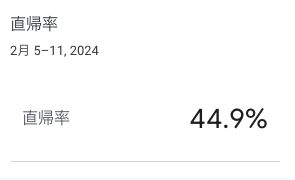
直帰率とは、ユーザーが1ページしか閲覧せずに離脱した割合です。直帰率が高いということは、ユーザーがサイトの内容に興味を持たずにすぐに離脱してしまっていることを意味します。これは、サイトの利便性や情報量の不足、コンテンツの質の低さなどが原因と考えられます。
直帰率の目安は、ブログやウェブサイトの種類や目的、ターゲットユーザーによって異なります。一般的には、以下の目安が参考になります。
- ブログ: 40-60%
- ニュースサイト: 60-70%
- ECサイト: 20-30%
- ランディングページ: 50-70%
当ブログの場合、直近の直帰率は、44.9%です。ブログの目安の中ではありますが、直帰率を低くすることで、ユーザーのサイトの内容に興味を持ってくれる内容であることがわかります。
今まで述べたきた対策を行って、この直帰率がどのように変化するかを確認していこうと思います。
4.コンバージョン
コンバージョンとは、ブログやウェブサイト訪問者が特定の行動を起こすことを指します。これは、商品購入、メールアドレス登録、アンケート回答など、サイト運営者が目標とする様々な行動を指します。
当ブログの場合、コンバージョンはありません。私がこのブログを書いている理由は、自分が勉強したことや体験したことを皆様に共有し、皆様のお役に立てられることを目的としているからです。
ECサイトや口コミサイトなどを運営している方は、このコンバージョンの数値を確認することで、自分のサイトの問題点を見つけるようにしてください。
コンバージョン率を高めるには、ターゲットユーザーを明確化し、目標を設定した上で、魅力的なコンテンツを作成し、適切なCTAを設置することだと思います。CTAとは、Call to Action の略で、行動喚起 と呼ばれるマーケティング用語です。
まとめ
本日は下記3点について説明しました。
- Google アナリティクスとは
- Google アナリティクスの設定方法
- Google アナリティクスで確認するポイント
Google アナリティクスを設定することで、サイトの訪問者や行動を詳細に分析して、課題を特定し、改善策を実行できます。無料で利用でき、初心者でも簡単に導入できるので、サイト運営者必見のツールです。みなさんもぜひ使ってみてください!
これからも、Macのシステムエンジニアとして、日々、習得した知識や経験を発信していきますので、是非、ブックマーク登録してくれると嬉しいです!
それでは、次回のブログで!